이미지파일에서 텍스트만 긁어다 쓰고 싶은데,
그게 안되서, 그대로 보고 타이핑했던, 혹은 하고 있는 내 모습(?) 아니 남의 모습(?)인가요?!
분명히 뭔가 방법이 있을꺼라며, 수소문한 결과...
또 방법을 찾았습니다.
역시, 필요는 발명의 어머니라 했던가요? 음하하
낼부턴 편하게 일할 수 있겠군요!!! ㅋㅋ
이렇게 간단한 방법을 그간 몰랐다는게,
정말 말이 안됩니다
제가 너무너무 부끄러워, 얼굴을 들수가 없네여~~~
님들은 얼굴 당당하게 들고 사시라고, 공유 드립니닷
- 구글 드라이브 의 마법 !! -
(하긴, 다른 ‘웹드라이브’에서두 되는건지두 몰라욤..
저는 오늘 첨 알게 되서... ... ㅎㅎ)
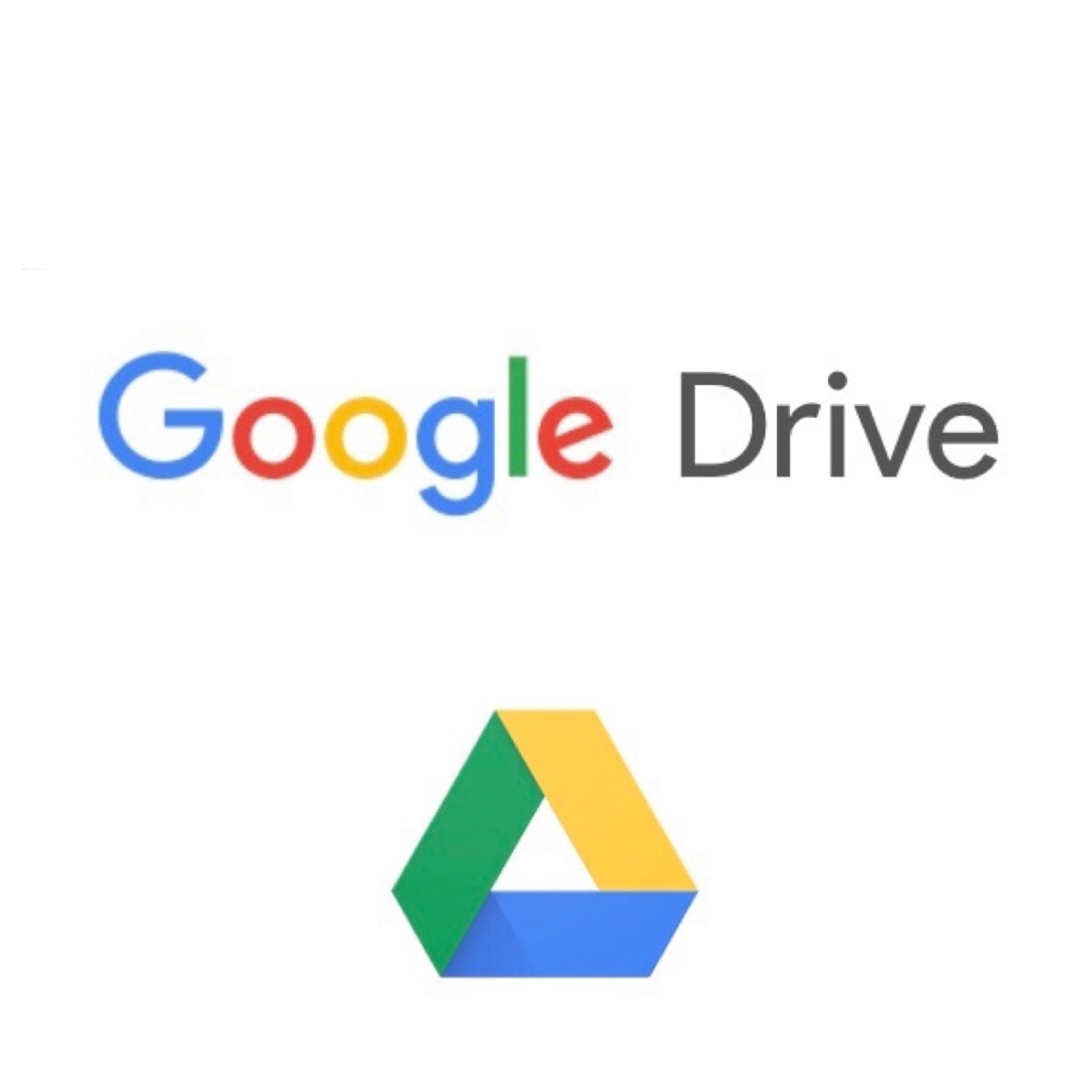
그럼, 지금부터..
순서대로, 그림과 함께, 친절하게 설명드리겠슴당 !!
우선, 구글에 로그인 부터 하세요
구.. 구글 주소 아시져? ?? ???
http://www.google.co.kr
다음부터는, 그림보고 따라하세요~~
1) 로긴 후 메뉴버튼을 누르세요...

2) “드라이브” 선택 !!

3) 읽어들일 그림파일을 불러오거나, 끌어오세요

4) 파일이 업로드 되는동안 기다리면, 왼쪽에 업로드된거 보이시죠?

5) 해당파일 선택 후 마우스 우클릭 “연결 앱 -> Google 문서” 를 여세요

6) “Google문서” 읽기가 끝나면, 아래 파일 새로 생긴거 보이세요?

7) 새로 생긴 파일을 열어보시면,
아래와 같이 “글자 크기, 색상, 텍스트” 까지 99% 읽어온 걸 확인할 수 있습니다

정말 대단하져?
여러분도 이미지에 있는 텍스트만 긁어서 작업할 일 있을 때, “구글 드라이브” 잊지 마세용~~ ^^
'스터디' 카테고리의 다른 글
| 애드핏, 애드포스트, 애드센스 계정만들기 광고등록 수익창출 - 구글 애드센스(AdSense) 편/애드센스 코드 등록 (0) | 2019.08.14 |
|---|---|
| 애드핏, 애드포스트, 애드센스 계정만들기 광고등록 수익창출 - 다음 애프핏(AdFit) 편/ 애드핏 코드 등록 (0) | 2019.08.13 |
| 엑셀 카운트함수 쓸 때, 중복값 제거 후 카운트 하기 (0) | 2019.08.06 |
| 노트북에서 마우스 터치패드 잠그기 (0) | 2019.07.16 |
| 엑셀 공부 - 생김새는 날짜인데, 날짜로 인식을 못하는 경우 (8) | 2019.07.08 |



